編集を制限してWord 2010文書を保護する

重要な文書を外部から保護することは非常に有益です。文書作成中に、緊急に必要になることがあります。
データフィールドに複数の条件を適用することは、他のフィールドに基づいてデータフィールドの値を評価する必要がある場合に非常に便利です。Access 2010の式ビルダーは、関数と数式の適用を完全にサポートしており、まさにそれを実現します。Access 2010のあらゆるデータベース要素(フォーム、レポート、クエリ、テーブルなど)で使用できます。この記事では、クエリで式ビルダーを使用して新しいデータフィールドの値を評価する方法について説明します。
まず、Access 2010を起動してテーブルを作成し、「作成」タブに移動して「テーブル」をクリックします。ここでは、ID、従業員名、勤続年数、給与というフィールドを持つテーブルを作成しています。
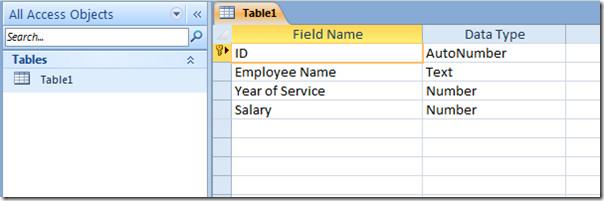
デザインビューでデータフィールドを割り当てたら、デザインビューを閉じて適切な名前を付けます。データシートビューでテーブルを開き、フィールド値を入力します。
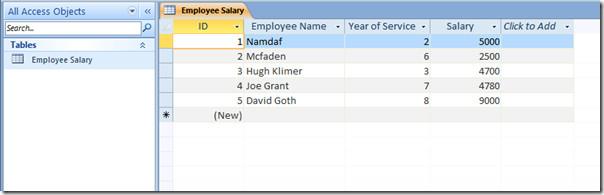
従業員の勤続年数が4年を超える場合、昇給するという条件に基づいて新しい給与を評価します。この条件を適用するために、クエリを作成します。「作成」タブに移動し、「クエリデザイン」をクリックします。
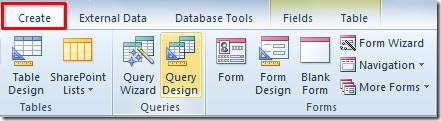
テーブル名を含むボックスがポップアップ表示されるので、最近作成したテーブルを選択し、「追加」をクリックします。
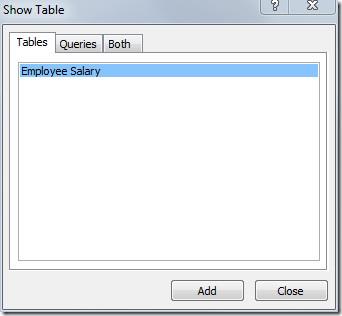
挿入されたテーブル ボックスで、クエリに挿入するフィールドをダブルクリックします。
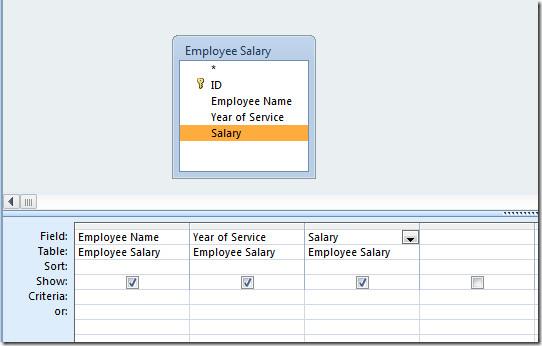
次に、挿入カーソルを最後のフィールドの隣に置き、クエリ設定グループからビルダーをクリックします。
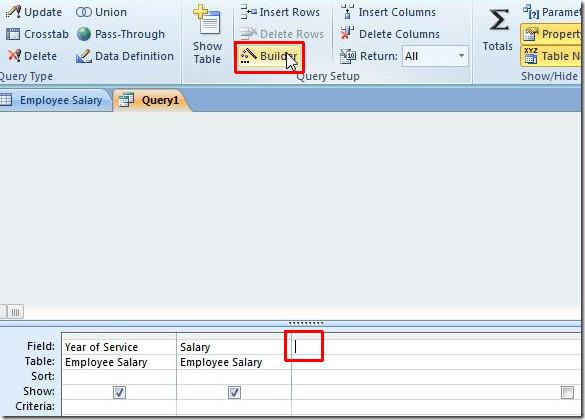
式ビルダーダイアログが表示されます。ここで、指定された条件に従って新しい給与を評価する式を記述します。
ここでは単に iff 条件文を次のように使用しました。
新しい給与: IIf([勤続年数]>4,[給与]*2.5,[給与]*1)
「New Salary」という新しいテーブルフィールドが作成され、従業員の新しい給与が表示されます。条件の記述が完了したら、「OK」をクリックして続行します。
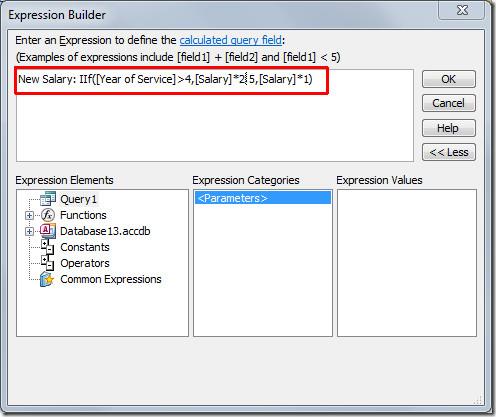
式はテーブルの最後のフィールドの隣に正常に追加されます。「結果」グループの「実行」をクリックしてください。
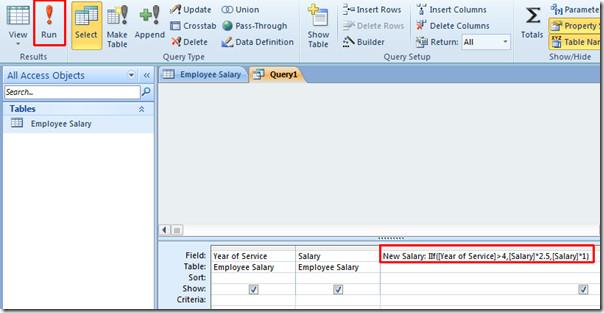
クエリを実行すると、式ビルダーで指定された従業員の新しい給与を含む「New Salary」という新しいテーブル フィールドが表示されます。
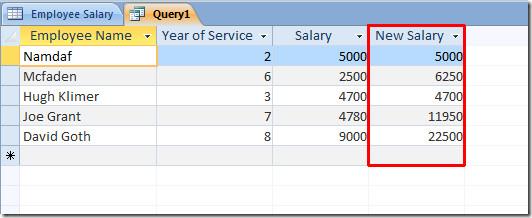
クエリを閉じて、適切な名前を付けます。
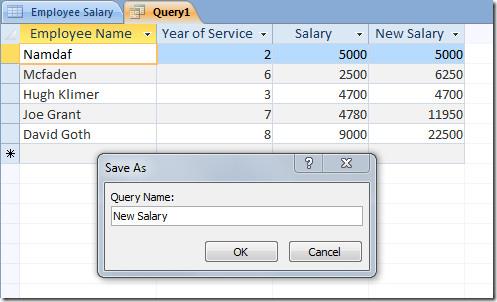
また、以前にレビューした「Access 2010でSQLコマンドのみを使用してテーブルを作成する方法」と「Access 2010でパスワードを使用してデータベースを暗号化する方法」のガイドもご覧ください。
重要な文書を外部から保護することは非常に有益です。文書作成中に、緊急に必要になることがあります。
Access 2010のようなリレーショナルデータベース管理システムの利点の1つは、テーブルと制約の関係を簡単に設定して、
MS Accessでは、IIF関数は、指定された条件がTRUEと評価された場合に1つの値を返し、FALSEと評価された場合に別の値を返します。IIF関数
チャートやグラフはデータを表現するのに優れた方法です。Microsoft Excel 2010はほぼすべてのチャートタイプに対応しており、簡単に作成できます。
文書を作成する際、スペースは文書の見栄えやプレゼンテーションに影響を与えるため、非常に重要です。スペースは簡単に増減できます。
Microsoft Officeスイートアプリはリボン、タブ、クイックアクセスツールバーをカスタマイズする最も簡単な方法を提供しますが、新しいコピーをインストールする必要がある場合はどうでしょうか。
Accessでさまざまな操作を実行するのはそれほど簡単ではありません。RDBMS(リレーショナルデータベース管理システム)では、特定の構文と制約が必要になるためです。
ほとんどすべての文書には、隠しテキスト、オブジェクト情報、個人情報(識別情報:著者名)、その他の情報が含まれています。
グラフはExcelの最も優れた機能の一つですが、時には異なる方法で使用する必要があることもあります。ここでは比較ヒストグラムを作成してみましょう。
通常、各インスタンスのデータをチェックし、個別に表示するために、複数のワークシートでデータを管理していますが、すべてを結合できれば便利です。




![リボンとクイック アクセス ツール バーの設定をエクスポート/インポートする [Office 2010] リボンとクイック アクセス ツール バーの設定をエクスポート/インポートする [Office 2010]](https://tips.webtech360.com/resources8/r252/image-8447-0829093801831.jpg)



